Kuidas värskendada Android Autot
Mida teada
- Avage Google Play pood, puudutage ikooni otsinguväljale, ja tüüp Android Auto. Puudutage Android Auto > Värskenda.
- Või käivitage rakendus Android Auto. Puudutage valikut menüü ikoon > Seaded > otsi midagi sarnast Proovige uut Android Autot ja lülitage see sisse.
- Kui Android Autot ei värskendata, võib probleem olla teie telefonis või Androidi versioonis.
Selles artiklis selgitatakse, kuidas värskendada Android Autot, sundida Android Auto värskendust ja mida teha, kui Android Autot ei värskendata.
Kuidas värskendada Android Autot
Tavaliselt peaksid Androidi rakendused, sealhulgas Android Auto, ise, kui see on saadaval. Sõltuvalt teie seadetest võite saada märguande või loataotluse.
Kui te ei seadistanud oma Android-seadet automaatseks allalaadimiseks, saate värskenduse käsitsi alla laadida ja installida.
Avage Google Play poe rakendus, puudutage ikooni otsinguväljale ja tüüp Android Auto.
Puudutage Android Auto otsingutulemustes.
-
Puudutage Värskenda.
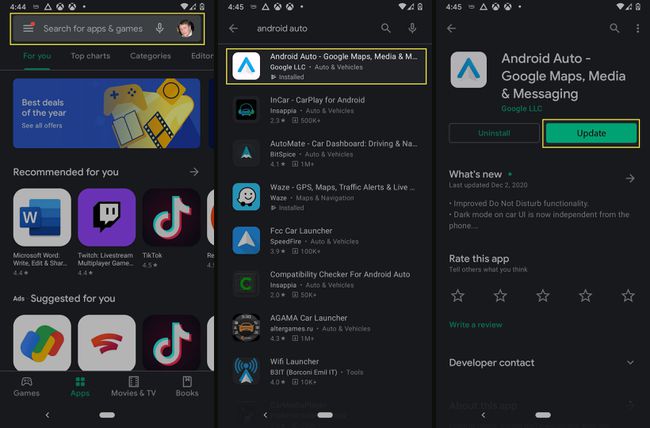
Kui nupp ütleb Avatud, see tähendab, et värskendust pole saadaval.
Kuidas sundida Androidi automaatset värskendamist
Mõnel juhul avaldab Google valikulise Android Auto värskenduse enne laiemat väljalaset. Kui see juhtub, ei saa te värskendust kohe või automaatselt, kui te pole selle lubanud beeta vabastab.
Kui olete kuulnud uuest Android Auto värskendusest, pole teie telefonis veel olemas ja teil puuduvad sellised funktsioonid nagu Android Auto Wireless, proovige see oma autoga ühendada. Kui kasutate Android Autot tavaliselt koos ühilduva sõidukiga, mitte ainult eraldiseisva rakendusega telefonis, autoga ühenduse loomisel palutakse teil lülituda uuemale versioonile, kui see on olemas saadaval.
Kui te ei saa sõidukiga ühenduse loomisel viipa värskendamiseks või kui kasutate eraldiseisvat Androidi Automaatne rakendus teie seadmes ilma sõidukiühenduseta, rakenduse seadetes võib olla suvand sundida a värskendada. Selle sätte kontrollimiseks ja aktiveerimiseks toimige järgmiselt.
Käivitage oma seadmes rakendus Android Auto ja puudutage nuppu menüü ikoon (kolm horisontaalset joont) rakenduse vasakus ülanurgas.
Puudutage Seaded.
-
Otsige kirjet nagu Proovige uut Android Autot jaotises Üldine ja puudutage lubamiseks nuppu.
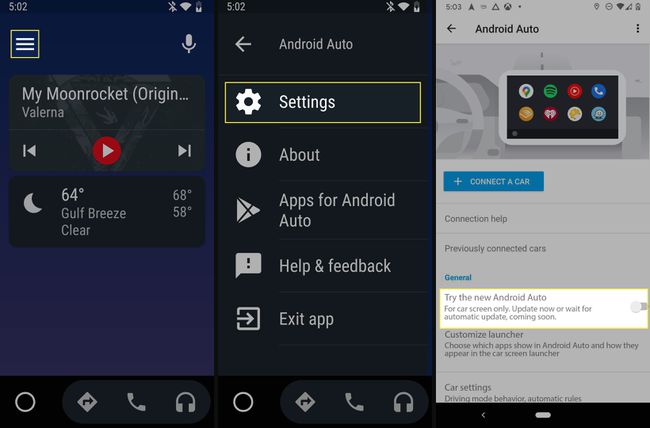
See valik kuvatakse ainult siis, kui Android Auto uut või beetaversiooni pole veel kõigile avaldatud. Kui te seda valikut ei näe, võib teil olla Android Auto aegunud versioon, Android, mis ei saa värskendust vastu võtta või värskendus pole saadaval.
Mis siis, kui Android Auto ikka veel ei värskenda?
Kui te ei saa pärast nende juhiste järgimist ikka veel Android Autot värskendada, on mõned võimalikud selgitused. Kõige ilmsem on see, et Android Auto on juba ajakohane. Kui olete kuskilt kuulnud värskendust, minge tagasi selle allika juurde ja otsige Android Auto versiooni, mida nad mainivad. Seejärel saate seda võrrelda oma versiooninumbriga, et teada saada, kas olete tegelikult kursis.
Kui olete värskenduse versiooninumbri teada saanud, peate uuesti läbima eelmise jaotise toimingud, kuid lõpetage pärast kolmandat sammu. Kerige seadete ekraani allossa ja otsige jaotist Versioon. Võrrelge seda numbrit värskenduse numbriga. Kui numbrid ühtivad, on teil värskendus juba olemas. Kui teie number on suurem, on teie versioon ajakohasem.
Kui teie versiooninumber on väiksem kui otsitava värskenduse versiooninumber, siis on midagi valesti. Proovige oma seadmes Androidi värskendada ja seejärel uuesti Android Autot värskendada. Kui Android on aegunud, võib see takistada teil uusimate rakenduse värskenduste hankimist.
Kui Android on ajakohane või kasutate Androidi vanemat versiooni, võib teie seadme ja Android Auto uusima versiooni vahel olla ühilduvusprobleem. Android Auto ei tööta üldse, kui teie telefon käitab Android 5.0 või varasemat versiooni ning vanemate seadmetega võib esineda muid ühilduvusprobleeme. Lisateabe saamiseks võtke ühendust oma telefoni tootja või operaatoriga.
Kuidas värskendada Android Autot autostereos
Mõnel sõidukil on Android Auto otse stereo- või teabe- ja meelelahutussüsteemi sisse ehitatud. See seadistus võib teie telefonis lubada ühilduvuse Android Autoga või olla integreeritum, olenevalt sõiduki margist, mudelist ja aastast. Mõned neist süsteemidest ei saa värskendada, samas kui teised saavad piiratud värskendusi kas õhu kaudu (OTA), telefoni ühendades või käsitsi.
Kui teie sõidukil on sisseehitatud Android Auto, kuid sellel puuduvad mõned funktsioonid, saate seda võib-olla värskendada. Proovige oma telefoni rakendust värskendada, järgides selles artiklis olevaid juhiseid, ja seejärel ühendage telefon USB-kaabli abil sõidukiga. See võib nõuda värskendust.
Kui see ei tööta, võib teie sõiduk vajada värskendamiseks Interneti-ühendust. Kui telefonil on tugev WiFi- või mobiilse andmesideühendus, võite proovida ühendada telefoni autoga USB-kaabli abil.
Kui miski ülaltoodud ei tööta, peate võtma ühendust kohaliku edasimüüjaga ja küsima värskendusi. Kui teie sõidukile on saadaval värskendus, saavad nad teid aidata. Tõenäoliselt peate värskenduse installimiseks viima auto esindusse, et tehnik installiks ja sellega võib kaasneda tasu.
